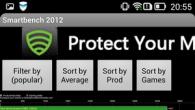Androidi ekraani või pigem anduri kalibreerimine on tüüpiline ülesanne, mida saab teha insenerimenüü kaudu. Koostisega seotud toimingud – Androidi ekraani kalibreerimine hõlmavad puutetundliku ekraani seadistamist, et andurit pliiatsi või sõrmedega puudutades seadme käske õigesti täita. Ilma sellise seadistuseta seade töötab, kuid vidina kasutamisel ilmnevad mitmed soovimatud tagajärjed.
Mõnel Android-operatsioonisüsteemi kasutava puuteekraaniga seadme omanikul võib mõnikord tekkida soovimatu ekraani "allumatuse" probleem. Teisisõnu, kui puudutate puuteekraanil pliiatsi või sõrmega teatud punkti, tajub vidin seda täiesti erineva käsuna.
Või on olukordi, kus andur täidab käsklusi alles pärast kolmandat või neljandat katset. Reeglina on nende probleemide põhjuseks ekraani enda vale töö, mille jaoks on vaja seadme puuteekraani kalibreerida.
 Androidi puuteekraani kiire ja korrektne kalibreerimine võib osutuda vajalikuks peaaegu kõigil juhtudel, kui nutitelefon on suvalisest kõrgusest maha kukkunud ja pärast seadme kogemata veekeskkonda kukkumist on see protseduur kohustuslik.
Androidi puuteekraani kiire ja korrektne kalibreerimine võib osutuda vajalikuks peaaegu kõigil juhtudel, kui nutitelefon on suvalisest kõrgusest maha kukkunud ja pärast seadme kogemata veekeskkonda kukkumist on see protseduur kohustuslik.
Anduri kalibreerimine Androidis on vajalik ka pärast ekraani vahetamise remonditöid, veepleki ilmumist ekraani klaasi alla ja pärast muude esmapilgul väiksemate kahjustuste saamist.
Selle protseduuri vajaduse kontrollimiseks peate tegema järgmised toimingud:
- Eemaldage ekraani kaitsev spetsiaalne kile (anduri maksimaalse korrektse töö tagamiseks);
- Sisestage mis tahes täht või number;
- Kui vidina ekraanil vajutatud nupu ja sisestatud teabe vahel esineb lahknevusi, on puuteekraani seadistamine vajalik.
Põhilised kalibreerimismeetodid
Tavaasendist välja löödud andur-anduri vastavusse viimiseks kasutatakse kahte meetodit.
Need peamised meetodid hõlmavad järgmist:
- Androidi süsteemi eriprogrammide kasutamine;
- Eneseparandus.
Tuleb märkida, et paljude kaubamärkide (Samsung, HTC, Nokia ja teised Android-seadmed) kalibreerimisetapid praktiliselt ei erine üksteisest ja on identsed.
Android-seadmete tootjad saavad reeglina kasutada kahte tüüpi andureid:
- Resistiivne (selle tehnoloogia abil valmistatud ekraaniga tekivad väga sageli igasugused probleemid, nii et seade on siin nõudlikum, kuid selliseid ekraane tänapäeval praktiliselt ei kasutata - neid süsteeme saab näha ainult eelarvelistes või juba aegunud mudelites);
- Mahtuvuslik (kasutatakse enamikes vidinates, see on töökindlam ja kvaliteetsem).
Puuteekraani kalibreerimine Androidi abil
Kui teil pole juurdepääsu Google Play sortimendile, saate oma Android-seadme kuva ilma probleemideta konfigureerida muul viisil.
Sel juhul võivad samm-sammult juhised välja näha järgmised:
- Minge vidina menüüsse "Seaded";
- Valige "Telefoni seaded;
- Leidke silt "Kalibreerimine, vajutage nuppu;
- Ekraanile ilmub ristsihtmärk, mille sees on punkt;
- Klõpsake seda sihtmärgi keskpunkti, mis ilmub vähemalt kolm korda.
Pärast neid samme jätab seade puudutused automaatselt meelde. Seega loetakse kalibreerimine lõpetatuks. Pärast häälestusprotseduuri lõpetamist peate kontrollima puuteekraani tööd, vajutades ekraanil teatud tähemärki, mis peaks ilmuma pärast selle sisestamist.
Androidi ekraani kalibreerimise rakendused
Andurit saate konfigureerida spetsiaalse tarkvara abil. Selle protsessi edukaks läbiviimiseks vajalik tarkvara on Internetis vabalt ja vabalt saadaval.
Programme on üsna lihtne paigaldada ja kasutada. Kuid kõige tähtsam on see, et peaaegu iga neist kasutades saate positiivse ja tõhusa tulemuse. Google Play poest leiate tasuta tarkvararakendusi nagu Bubble ja paljud teised.
Rakendus
Androidi kõige populaarsem ekraani kalibreerimise rakendus. Vaid paar puudutust nutitelefoni ekraanil ja ekraan on kalibreeritud – peate lihtsalt telefoni taaskäivitama ja nautima seadme puuteplaadi täpset tööd.
Rakendus
Sellel programmil on suurepärane liides ja sellel on ka mõned täiendavad erifunktsioonid. Rakenduse eelised:
- Bubble on tasuta programm;
- Töötab suurepäraselt tahvelarvutite ja nutitelefonidega;
- Reklaami saab seadetes keelata või jätta see arendajate julgustamiseks;
- Suurepärane graafika;
- Spetsiaalse kuvari olemasolu rakenduses, mis kuvab kaldenurka suurima täpsusega kraadi murdosades;
- Lihtne kasutada;
- Võimalus fikseerida nurka žesti või klõpsuga;
- Helisignaali olemasolu nurga nullasendis;
- Vajadusel võimalus ekraani orientatsiooni lukustada (horisontaalne või vertikaalne);
- Võimalus rakendust SD-kaardile uuesti installida;
- Vajadusel unerežiimi keelamine programmi töötamise ajal;
- Täisekraani režiimi kasutamine.
Programmi kasutamine on täiesti lihtne. Selleks peate pärast esmast käivitamist valima seadetes seadme ekraani orientatsiooni tüübi (või määrama režiimi "Auto") ja tegema taseme kalibreerimise.
Selleks asetage telefon horisontaalselt ja vajutage korraks ekraani vasakus servas olevat kalibreerimisnuppu. Puuteekraanile peaks ilmuma "Kalibreerimine" ja seejärel "Oota". Rakendus on töövalmis, kui ekraanil kuvatakse nullkraadi väärtus.
Rakendus on programm, mis võimaldab konfigureerida puuteseadme ekraani parameetreid, suurendades samal ajal selle tundlikkust ja tõhusust. Eelised:
- Puuteekraanil kaitsekile kasutamisel võib see rakendus anduri tundlikkust oluliselt parandada;
- Kaitsekile kasutamise aeglustav toime on välistatud;
- Sellise seadme nagu pliiatsi kasutamisel muutub selle programmi abil vidina mingisugune häälestamine lihtsalt vajalikuks. Selle rakenduse abil saate lubada isegi peopesa puudutuste täielikku ignoreerimist (pärast seadistamist saab käsi pliiatsi kasutamisel toetuda ekraanile);
- Kui teil on vaja kasutada erinevaid seadeid, saate rakenduse kiireks käivitamiseks luua eraldi otseteed;
- Rakendusel on tasuta versioon.
Programm on professionaalne tööriist iPhone'i või iPodTouchi taseme peenhäälestamiseks. Rakendust kasutatakse tavaprobleemide lahendamiseks või keerukamates kasutusvaldkondades, kus seadme kallet on vaja mõõta üsna täpselt. Eelised:
- Täisekraani režiimi võimalus, mis võimaldab lülituda, klõpsates vidina ekraani keskel asuval alumisel ja ülemisel noolel;
- Täiustatud kahesuunaline kalibreerimine võimaldab reguleerimist tasapinnast kaugel asuvatel pindadel. Iga suund kalibreeritakse eraldi, et saavutada nõutav täpsus;
- Tasuta allalaadimise võimalus;
Võimalikud kalibreerimisprobleemid
Kui aga seadet ei kalibreerita selleks valitud meetodil või kasutatav rakendus ei anna vajalikke positiivseid muutusi, siis soovitavad asjatundjad õnneks proovida mõnda muud programmi, neid on päris palju, sellesuunalist tarkvara on väga mitmekesine. Võite proovida ka "Hard reboot" või teisisõnu seadme taaskäivitamist.
Viimane võimalus kalibreerimiseks on võtta ühendust teeninduskeskusega. Sarnase probleemi seadme ekraanil võivad põhjustada mitte ainult valed seadistused, vaid ka tõsisemad põhjused. Eelkõige seadme elementide riistvararikke või tootmisdefektide esinemise korral. Sel juhul on probleemi tõrkeotsinguks soovitav pöörduda spetsialistide poole.
Samuti tuleb märkida, et vidin võib koos ekraani kalibreerimisega kontrollida ja kohandada ekraani tundlikkuse parameetreid selle hilisemaks kvaliteetseks tööks.
Power Clean on populaarne tööriist Android-seadmete jõudluse optimeerimiseks. Selle puhastusviisardi peamine iseloomulik tunnus…
Android OS-i kasutavatel nutitelefonidel ja tahvelarvutitel on paljude kasutajate jaoks sarnane probleem...
Juhised kehtivad Androidi nutitelefonide versioonile 4.2. See meetod sobib enamiku Sony Xperia nutitelefonide jaoks. Erinevused võivad olenevalt installitud Androidi versioonist erineda.
Adnroidi teeninduskoodi kasutamine.
Üks parimaid viise Android-nutitelefoni puuteekraani kontrollimiseks on kasutada sisseehitatud diagnostikatööriista. Selleks peame käivitama teenindusmenüü. Seda saab teha konkreetse teeninduskoodi sisestamisega.
Selle koodi valimiseks peate avama oma telefoni valimisklahvistiku. Vajutage telefoni avalehel ekraani alumises nurgas helistamisklahvi.
Valige järgmine teeninduskood *#*#7378423#*#* või *#*#SERVICE#*#*. Avaneb menüü, mis võimaldab teil oma telefoni täpsemalt konfigureerida, kontrollida selle seadeid või käivitada diagnostikateste. Kui pärast koodi sisestamist menüü automaatselt ei ilmu, proovige käsu täitmiseks vajutada helistamisnuppu. Kui midagi ei juhtu, siis see kood teie telefonimudelile ei sobi.

Pärast koodi sisestamist ilmub teenindusmenüü.

Valige Teenustestid
Anduri diagnoosimiseks minge puuteekraani üksusesse. Meie näites on kõik ilmne, teistes telefonides võib menüüelemente nimetada erinevalt.
Klõpsake valikul Puuteekraan ja minge diagnostikasse.
Peaksite nägema oma Sony Xperia musta ekraani. Kõik, mida pead tegema, on liigutada oma sõrme või pliiatsit üle ekraani probleemsete piirkondade. Ekraanil kuvatakse kõik puutepunktid ja saate tuvastada piirkonnad, kus andur ei reageeri või ei tööta õigesti. See kontrollib puuteekraani funktsionaalsust.
Kas olete ostnud oma seadmele uue puuteekraani? Ärge olge laisk ja kontrollige enne installimist kindlasti selle funktsionaalsust! Kui satute siiski mittetöötavale või osaliselt töötavale andurile, võite meiega ühendust võtta garantiiremondi tegemiseks või ostetud varuosa väljavahetamiseks. Garantii asendamise saamiseks peate täitma kaebuse vormi, milles kirjeldatakse üksikasjalikult viga. Selleks täida oma avalduses avaldus, kus saad jälgida taotluse olekut ja vaadata kogu oma kandideerimisajalugu. Positiivse otsuse saate, kui järgite kõiki garantiitingimusi, mida saate lugeda. Garantii ei kehti järgmistel juhtudel:
- paigaldamise, kasutamise, mehaaniliste ja termiliste kahjustuste jäljed;
- puuduvad, kahjustatud või uuesti paigaldatud kaitsekiled, katted, kleebised, tihendid, kleepuvad kiled, garantiitihendid;
- Garantiiaeg on lõppenud.
Pange tähele, et ostetud varuosa töökorrasoleku kontrollimiseks peate seadme lahti võtma ja mõnel juhul isegi eemaldama vana vigase varuosa.
Enne vana puuteekraani lahtivõtmist kinnitage kogu selle alale kirjatarvete teip. See kaitseb teie käsi sisselõigete eest ja ekraani juhuslike kahjustuste eest klaasikildudest, mis võivad sensori eemaldamisel eri suundades lennata. Ühendage puuteekraani kaabel plaadi küljest lahti. Puuteekraani on mugav maha koorida jootejaama abil. Soojapüstoli seadistustes seadke õhutemperatuur vahemikku 100-150 °C ja kõndige aeglaselt mööda puuteekraani perimeetrit, et andur liimitud liim (kleeplint) põhjalikult soojendada.

Kasutage õhukese tööriista, et puuteekraan üles tõmmata ja hakata seda ringikujuliselt maha koorima. Kogenud inimesed võivad kasutada ka metallist tööriistu, kuid kui see on esimene kord, soovitame kasutada ainult plastiktööriistu, et vältida ekraani pinna juhuslikku kahjustamist.

Vajadusel soojendage andur ümber perimeetri uuesti üles. Pärast anduri eemaldamist soovitame ekraanile kleepida kaitsekile – see kaitseb ekraani pinda mikrokriimustuste ja tolmu eest.

Enne uue puuteekraani installimist (enne täielikku installimist) peate kontrollima selle funktsionaalsust. Selleks ühendage puuteekraani kaabel plaadiga ilma kaitsekilede, garantiikleebiste, tihendite jms eemaldamata. Kui puuteekraani kaabel on ühendamise käigus valesti sisestatud, võib see kahjustuda – sellist kahjustust ei peeta garantiijuhtumiks ja seda ei saa asendada. Olge kogu anduri kontrollimise ja paigaldamise ajal ettevaatlik, et mitte kaablit katkestada.

Järjestus peaks olema järgmine: sisestage kaabel, ühendage puuteekraani kontaktid emaplaadiga, ühendage toide seadme sisselülitamiseks ja kontrollige anduri funktsionaalsust. Seadme paigaldamisel kleebitakse puutetundlik ekraan sobiva paksusega kahepoolsele teibile, et andur ei puudutaks otse ekraani. See hoiab ära puuteekraani kinnijäämise või juhusliku käivitumise. Anduri vahetamisel asetatakse see sageli otse ekraanile, mistõttu see ei saa korralikult töötada. Selle vältimiseks peate andurit sõrmedega hoidma või asetama õhukesest mittejuhtivast materjalist ribad. Pärast seda lülitage seade sisse ja kontrollige puuteekraani funktsionaalsust.

Ärge unustage kontrollida, kas navigeerimisnupud töötavad. Kui andur ei tööta, peate kontrollima ühenduskontakte - võib-olla pole pistik täielikult sisestatud, ja kontrollima ka, kas andur puudutab ekraani. Vajadusel parandage kaabli kontaktid ja taaskäivitage telefon. Võimalik, et olete valinud vale puuteekraani mudeli, nii et mõnikord tuleb tarkvara välja vahetada.
Kui olete veendunud, et puuteekraan töötab, saate seadme kokku panna. Valige kleeplindi paksus õigesti - liiga paksu kihi korral jääb andur liiga õhukese raami küljest tugevalt välja, puudutab see ekraani ja edaspidi võib see juhuslikult käivituda või "kepp". Vajadusel saab teipi liimida mitmes kihis. Võite kasutada ka liimi ja hermeetikut, kuid sel juhul on õige paksuse valimine keeruline. Kui teip on esipaneeli perimeetri ümber liimitud, saate ekraanilt kaitsekile eemaldada. Eemaldame kõik tolmuosakesed, eemaldame sisemise kaitsekile ja liimime anduri. Ühendame puutetundliku ekraani kontaktid, kontrollime ühenduse töökindlust, vajadusel korrigeerime pistikut. Lõpuks paneme seadme kokku, kontrollime uuesti selle funktsionaalsust ja alles pärast seda saame andurilt välise kaitsekile eemaldada.
Probleemid tekivad sageli ka kuvamooduli vahetamisel. Väga sageli ühendatakse kuvamoodul ilma eelmist lahti võtmata. Sel juhul ei saa uut kuvamoodulit paigas olla, ühenduskaabel on pinges (venitatud) ja kaabli kontaktid pole täielikult ühendatud, mis võib põhjustada kaabli kahjustamise ja kuvamooduli rikke. .
Puuteekraanid (Puuteekraan on infosisendseade, mis on ekraan, mis reageerib selle peal olevatele puudutustele. Vikipeedia) kasutatakse kaasaegses elektroonikas üha enam. Valdav enamus seadmeid (umbes 90%) on nüüd varustatud takistusliku puuteekraaniga.
Resistiivne puuteekraan koosneb klaaspaneelist ja painduvast plastmembraanist. Paneelile ja membraanile kantakse takistuslik kate. Klaasi ja membraani vaheline ruum on täidetud mikroisolaatoritega, mis jaotuvad ühtlaselt ekraani aktiivsele alale ja isoleerivad usaldusväärselt juhtivad pinnad.

Ekraani vajutamisel paneel ja membraan suletakse ning kontroller registreerib ADC abil takistuse muutuse ja teisendab selle puutekoordinaatideks (X ja Y). Üldiselt on lugemisalgoritm järgmine:
Ülemisele elektroodile rakendatakse pinge +5 V ja alumine on maandatud. Vasak ja parem on lühises ja nende pinget kontrollitakse. See pinge vastab ekraani Y-koordinaadile.
+5V ja maandus antakse vasakule ja paremale elektroodile ning X-koordinaati loetakse ülevalt ja alt.
Ülaltoodud algoritm kehtib 4-juhtmeliste ekraanide kohta.
Kuid siis ühel "imelisel hetkel" nägi ekraan välja selline:

Demonteerime mittetöötava ekraaniga seadme. Otsime andurilt kaablit (4-juhtmeline), näiteks nagu alloleval fotol:

Sellise ekraani ülalkirjeldatud tööpõhimõtte alusel taandub testimismeetod kahe puuteekraani takistuse mõõtmisele. Need ei tohiks olla ebanormaalsed, st alla 50 oomi ja üle 1500 oomi. Mehaaniliste vigastuste korral kattekiht puruneb ja takistus on lõpmatult suur. Selleks ei ole vaja ekraani purustada, piisab, kui vajutada tugevalt kaabli kokkupuutepunkti kihtidega, et see kontakt ära tuleks.
Need. Võtame tavalise multimeetri, paneme selle mõõtma takistust kuni 2 kOhm ja proovime ekraanile helistada. Mehaaniliste mõjude puudumisel peaksid kaks paari kontakte omavahel helisema (takistus kuni 1 kOhm, tavaliselt 300 või 600 oomi), kuid kontaktipaarid EI TOHI üksteisega heliseda (helisevad ainult ekraani puudutamisel ).